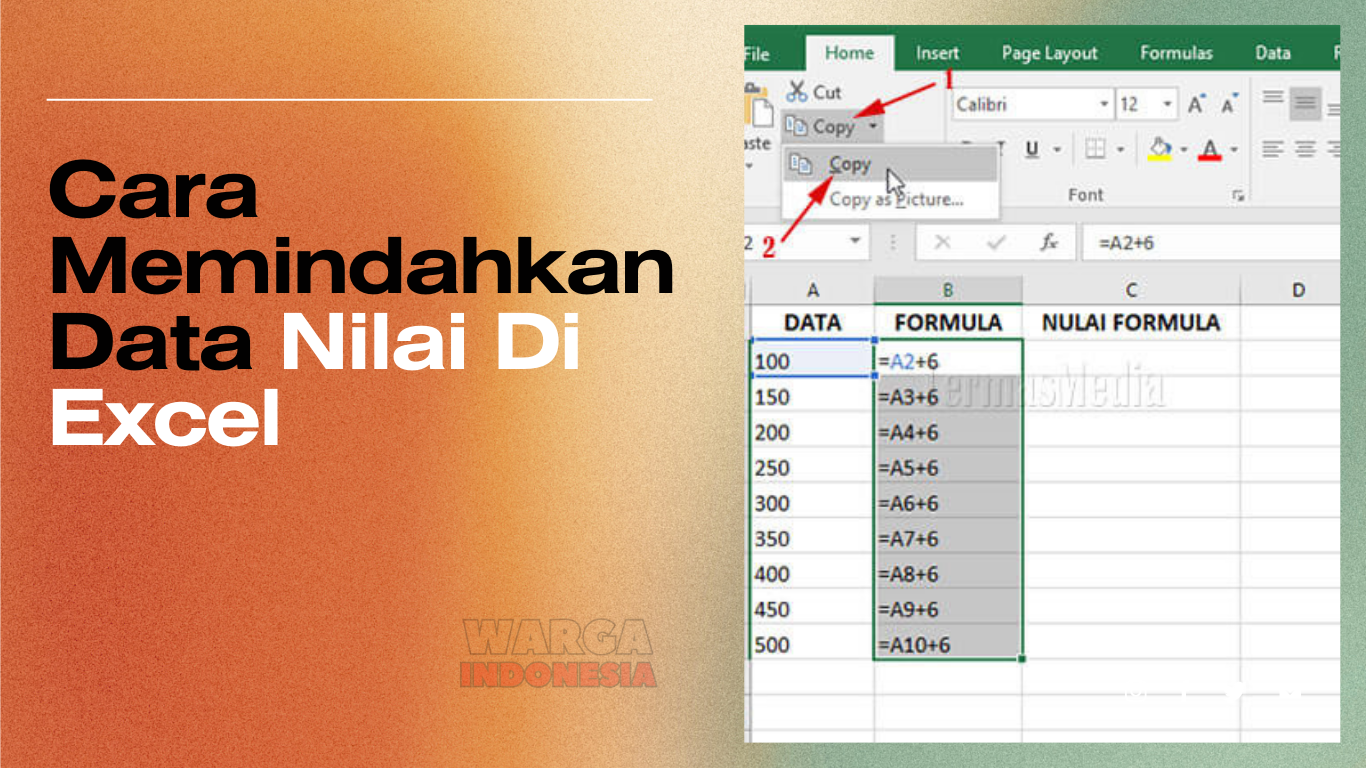Apakah kamu sering merasa kesulitan ketika memindahkan tabel dari Excel ke Word? Atau memindahkan kolom dalam tabel Excel? Jangan khawatir, dalam artikel ini akan dibahas secara lengkap cara memindahkan tabel dari Excel dan memindahkan kolom dalam tabel Excel dengan mudah.
Memindahkan Tabel dari Excel ke Word
Memindahkan tabel dari Excel ke Word dapat menjadi pekerjaan yang memakan waktu dan cukup menyulitkan jika kamu tidak tahu cara yang tepat. Berikut adalah langkah-langkah lengkap untuk memindahkan tabel dari Excel ke Word:
- Buka file Excel yang mengandung tabel yang ingin kamu pindahkan ke Word.
- Pilih seluruh tabel dengan mengklik sel pada sudut kanan atas tabel.
- Salin tabel dengan menekan tombol “Ctrl + C” pada keyboard atau dengan mengklik kanan pada tabel dan memilih “Salin”.
- Buka file Word baru atau file yang sudah ada tempat kamu ingin memindahkan tabel.
- Pilih tempat di mana kamu ingin meletakkan tabel.
- Tempel tabel dengan menekan tombol “Ctrl + V” pada keyboard atau dengan mengklik kanan dan memilih “Tempel”.
Dengan langkah-langkah tersebut, kamu sekarang dapat memindahkan tabel dari Excel ke Word dengan mudah dan cepat tanpa membuang-buang waktu dan energi.
Memindahkan Kolom pada Tabel Excel
Banyak sekali kasus di mana kamu perlu memindahkan kolom pada tabel Excel terutama ketika data yang ada dalam tabel tersebut masih belum sesuai dengan keinginan atau kebutuhan kita. Berikut adalah cara memindahkan kolom pada tabel Excel secara cepat:
- Pilih seluruh kolom yang ingin kamu pindahkan dengan menekan huruf pada kolom pertama dan terakhir yang ingin dipindahkan.
- Arahkan kursor ke tepi kolom yang dipilih sampai menunjukkan tanda penangkap. Jika tanda penangkapnya sudah muncul, klik dan tahan pada kolom tersebut.
- Drag kolom ke posisi yang diinginkan.
- Setelah drag, lepaskan kursor pada posisi baru.
Dengan langkah-langkah tersebut, kamu sekarang dapat memindahkan kolom pada tabel Excel dengan mudah cepat tanpa menyebabkan kesalahan atau kebingungan.
Frequently Asked Questions (FAQ)
1. Apakah saya dapat mengedit tabel Excel yang telah saya salin ke Word?
Ya, kamu dapat mengedit tabel Excel yang telah kamu salin ke Word dengan cara mengedit tabel asli di Excel. Setelah selesai melakukan perubahan, kamu dapat menyalin tabel tersebut dan tempel ke Word kembali. Hal ini akan mengganti tabel lama di Word dengan tabel yang baru dan telah diperbarui dari Excel.
2. Dapatkah saya memindahkan tabel dari Word ke Excel?
Ya, kamu dapat memindahkan tabel dari Word ke Excel dengan cara yang sama seperti memindahkan tabel dari Excel ke Word. Kamu hanya perlu menyalin tabel dari Word dan menempelkan ke Excel. Namun, pastikan untuk memeriksa kolom dan baris, dan memastikan format data yang benar sebelum menempelkan tabel ke Excel untuk menghindari kesalahan dan kebingungan.
Video Tutorial Memindahkan Tabel dari Excel ke Word
Berikut adalah video tutorial yang dapat membantumu memahami lebih baik tentang cara memindahkan tabel dari Excel ke Word:
Demikianlah cara mudah memindahkan tabel dari Excel ke Word dan memindahkan kolom dalam tabel Excel. Dengan memahami langkah-langkah tersebut, kamu dapat melakukan pekerjaan dengan lebih cepat dan efektif, juga menghindari kesalahan atau kebingungan dalam memindahkan data. Jangan lupa juga untuk mencoba menjawab pertanyaan umum yang sering muncul terkait memindahkan tabel agar kamu dapat memahami lebih jauh dan menghindari masalah di masa depan.